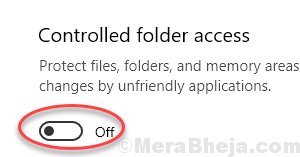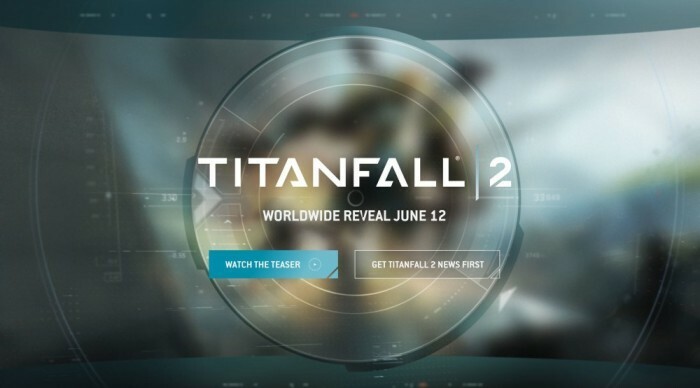Veel gebruikers meldden dat ze geen nieuwe map konden maken op Windows 10 pc. Als u ook met dit probleem wordt geconfronteerd, kunt u eenvoudig deze stappen volgen om dit probleem op te lossen.
Fix 1 - Gebruik de sneltoets CTRL + SHIFT + N om een nieuwe map te maken
Je kunt ook samen op CTRL + SHIFT + N drukken vanaf je toetsenbord om een nieuwe map te maken. Ga gewoon naar de locatie waar u een nieuwe map wilt maken en druk op CTRL + SHIFT + N toetsen samen vormen het toetsenbord.
Fix 2 - Register-editor gebruiken
1. druk op Windows-toets + R samen om te openen rennen.
2. Schrijven regedit erin en klik op OK.

3. Blader nu in de register-editor naar de volgende locatie hieronder.
HKEY_CLASSES_ROOT\Directory\Background\shellex\ContextMenuHandlers
4. Klik op ContextMenuHandlers aan de linkerkant naar selecteer het.
5. Nu, Klik met de rechtermuisknop Aan ContextMenuHandlers en maak een Nieuw > sleutel .
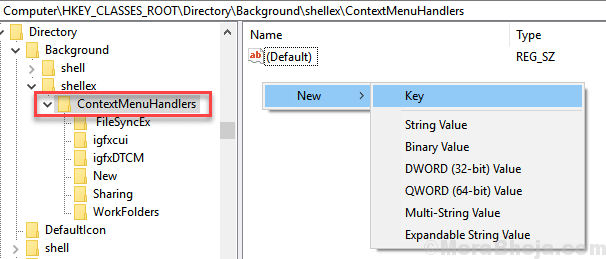
6. Geef deze sleutel een naam Nieuwe sleutel.
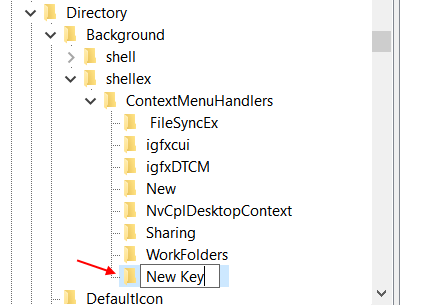
7. Selecteer de nieuwSleutel en klik vervolgens met de rechtermuisknop op Standaard aan de rechterkant en kies Aanpassen.
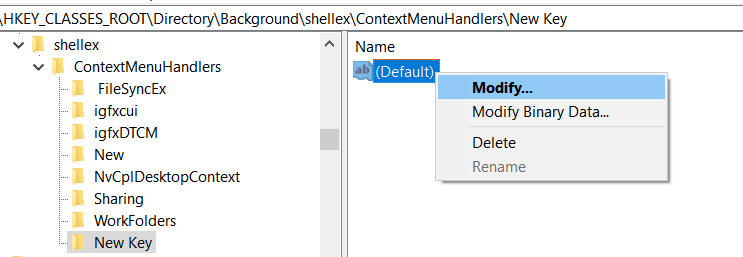
8. Kopieer en plak nu {D969A300-E7FF-11d0-A93B-00A0C90F2719} in het vak Waardegegevens en klik op OK.
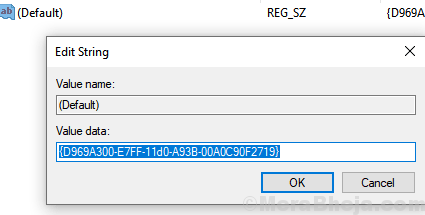
9. Sluit de Register-editor en Herstarten Jouw computer.
Probeer het opnieuw, uw probleem zal worden opgelost.
Fix 3 - Gebruik powershell om een nieuwe map / map te maken
1. Ga gewoon naar de locatie waar u een map wilt maken.
2. Druk nu op CTRL + SHIFT toets samen vanaf uw toetsenbord en klik vervolgens met de rechtermuisknop.
3. Klik nu op open hier het Powershell-venster.
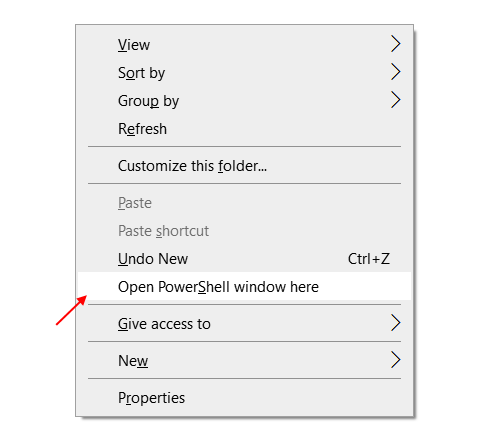
4. Schrijf nu de onderstaande opdracht in powershell om een nieuwe map te maken.
mkdir naam van de map
Vervang gewoon mapnaam door de naam van de map die u wilt maken.
Fix 4 - Verwijder lastige applicatie
Probeer een nutteloze en lastige toepassing van uw computer te verwijderen. Zij kunnen de echte boosdoener zijn achter dit probleem. Veel gebruikers beweerden bijvoorbeeld dat toen ze BootDeleter of Memeo deïnstalleerden, de bug was opgelost. De laptopfabrikanten zijn tegenwoordig begonnen met het verkopen van laptops vol met crapwares en je moet proberen om ze weg te doen als je kunt.
Lees ook:
- Kan geen nieuwe map maken vanuit het rechtsklikmenu in Windows 10 Fix
- Fix Rechts klikken werkt niet in Windows 10
Fix 5 - Download en installeer dit Reg-bestand gewoon
1. Kopieer en plak de onderstaande code in een Kladblok.
Windows Register-editor versie 5.00 [HKEY_CLASSES_ROOT\CLSID\{11dbb47c-a525-400b-9e80-a54615a090c0}] @="CLSID_ExecuteFolder" [HKEY_CLASSES_ROOT\CLSID\{11dbb47c-a525-400b-9e80-a54615a090c0}\InProcServer32] @="ExplorerFrame.dll" "ThreadingModel"="Appartement" [HKEY_CLASSES_ROOT\Directory\Background\shellex\ContextMenuHandlers\Nieuw] @="{D969A300-E7FF-11d0-A93B-00A0C90F2719}" [HKEY_CLASSES_ROOT\Map] @="Map" "EditFlags"=hex: d2,03.00,00. "FullDetails"="prop: Systeem. PropGroep. Omschrijving; Systeem. ItemNaamWeergave; Systeem. Type voorwerp; Systeem. Grootte" "ThumbnailCutoff"=dword: 00000000. "TileInfo"="prop: Systeem. Titel; Systeem. PropGroep. Omschrijving; Systeem. ItemType" [HKEY_CLASSES_ROOT\Folder\DefaultIcon] @=hex (2):25,00,53,00,79,00,73,00,74,00,65,00,6d, 00,52,00,6f, 00,6f, 00,74,00 ,25,\ 00,5c, 00,53.00,79,00,73,00,74,0,65,00,6d, 00,33,00,32.00,5c, 00,73.00,68,00, \ 65,00,6c, 00,6c, 00,33,00,32,00,2e, 00,64,00,6c, 00,6c, 00,2c, 00,33.00,00,00 [HKEY_CLASSES_ROOT\ Map\shell] [HKEY_CLASSES_ROOT\Folder\shell\explore] "MultiSelectModel"="Document" "BrowserFlags"=dword: 00000022. "ExplorerFlags"=dword: 00000021 [HKEY_CLASSES_ROOT\Folder\shell\explore\command] @=hex (2):25,00,53,00,79,00,73,00,74,00,65,00,6d, 00,52,00,6f, 00,6f, 00,74,00 ,25,\ 00,5c, 0,45,00,78,0,70,00,6c, 00,6f, 00,72,0,65,00,72,00,2e, 0,65,00,78,00, \ 65,00,20,00,2f, 00,73,00,65,00,70,00,61,00,72,00,61,00,74,00,65,00,2c, 00,2f, \ 0,65,00,2c, 00,2f, 0,69,00,64,00,6c, 0,69,00,73,00,74,00,2c, 00,25,00,49,00, \ 2c, 00,25,00,4c, 000,00. "DelegateExecute"="{11dbb47c-a525-400b-9e80-a54615a090c0}" [HKEY_CLASSES_ROOT\Folder\shell\open] "MultiSelectModel"="Document" "BrowserFlags"=dword: 00000010. "ExplorerFlags"=dword: 00000012 [HKEY_CLASSES_ROOT\Folder\shell\open\command] @=hex (2):25,00,53,00,79,00,73,00,74,00,65,00,6d, 00,52,00,6f, 00,6f, 00,74,00 ,25,\ 00,5c, 0,45,00,78,0,70,00,6c, 00,6f, 00,72,0,65,00,72,00,2e, 0,65,00,78,00, \ 65,00,20,00,2f, 00,73,00,65,00,70,00,61,00,72,00,61,00,74,00,65,00,2c, 00,2f, \ 0,69,00,64,00,6c, 0,69,00,73,00,74,00,2c, 00,25,00,49,00,2c, 00,25,00,4c, 00, \ 00,00. "DelegateExecute"="{11dbb47c-a525-400b-9e80-a54615a090c0}" [HKEY_CLASSES_ROOT\Folder\shellex] [HKEY_CLASSES_ROOT\Folder\shellex\ColumnHandlers] [HKEY_CLASSES_ROOT\Folder\shellex\ColumnHandlers\{F9DB5320-233E-11D1-9F84-707F02C10627}] @="PDF Kolominfo" [HKEY_CLASSES_ROOT\Folder\shellex\ContextMenuHandlers] [HKEY_CLASSES_ROOT\Folder\shellex\ContextMenuHandlers\BriefcaseMenu] @="{85BBD920-42A0-1069-A2E4-08002B30309D}" [HKEY_CLASSES_ROOT\Folder\shellex\ContextMenuHandlers\Offline bestanden] @="{474C98EE-CF3D-41f5-80E3-4AAB0AB04301}" [HKEY_CLASSES_ROOT\Folder\shellex\ContextMenuHandlers\{a2a9545d-a0c2-42b4-9708-a0b2badd77c8}] [HKEY_CLASSES_ROOT\Folder\shellex\DragDropHandlers] [HKEY_CLASSES_ROOT\Folder\shellex\DragDropHandlers\{BD472F60-27FA-11cf-B8B4-444553540000}] @="" [HKEY_CLASSES_ROOT\Folder\shellex\PropertySheetHandlers] [HKEY_CLASSES_ROOT\Folder\shellex\PropertySheetHandlers\BriefcasePage] @="{85BBD920-42A0-1069-A2E4-08002B30309D}" [HKEY_CLASSES_ROOT\Folder\shellex\PropertySheetHandlers\Offline bestanden] @="{7EFA68C6-086B-43e1-A2D2-55A113531240}" [HKEY_CLASSES_ROOT\Folder\ShellNew] "Directory"="" "IconPath"=hex (2):25,00,53,00,79,00,73,00,74,00,65,00,6d, 00,52,00,6f, 00,6f, 00,\ 74,00,25,00,5c, 00,73.00,79,00,73.00,74,0,65,00,6d, 00,33.00,32.000,5c, 00,73, \ 00,68,00,65,00,6c, 00,6c, 00,33.00,32,00,2e, 00,64,00,6c, 00,6c, 00,2c, 00,33,00, \ 00,00. "ItemName"="@shell32.dll,-30396" "MenuText"="@shell32.dll,-30317" "NonLFNFileSpec"="@shell32.dll,-30319" [HKEY_CLASSES_ROOT\Folder\ShellNew\Config] "AllDrives"="" "IsFolder"="" "GeenExtensie"=""
2. Klik nu op Bestand > Opslaan als
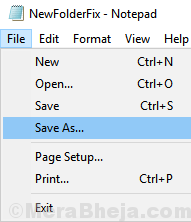
3. Kiezen Alle bestanden in Opslaan als type Optie van de laten vallen.
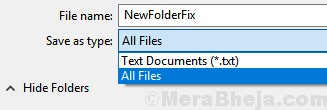
4. Klik op Sparen .
5. Nu, Dubbelklik op dit opgeslagen bestand om het uit te voeren.
Fix 4 - Windows Defender gebruiken
1. druk op Windows-toets + I samen om te openen instellingen
2. Moet Update en beveiliging > Windows-beveiliging > Virus- en bedreigingsbeveiliging
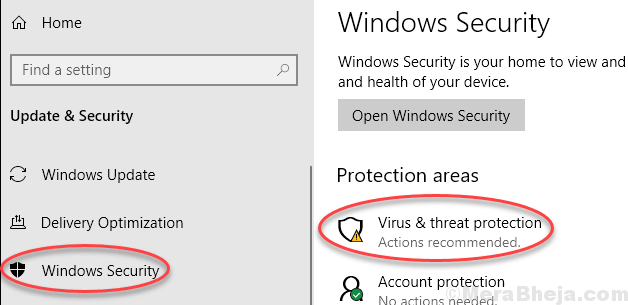
3. Klik op Instellingen beheren Onder Instellingen voor virus- en bedreigingsbeveiliging.
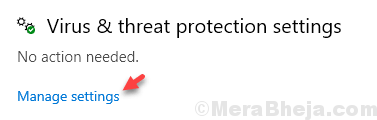
4. Klik op Beheer gecontroleerde maptoegang
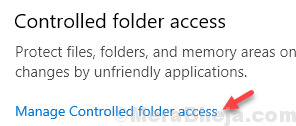
5. Gecontroleerde maptoegang inschakelen Uit.